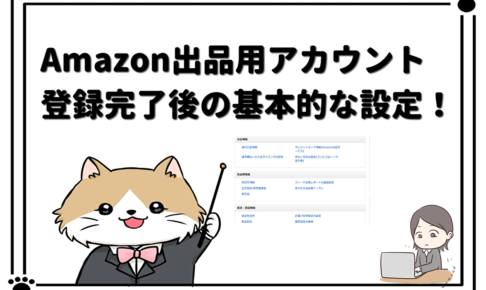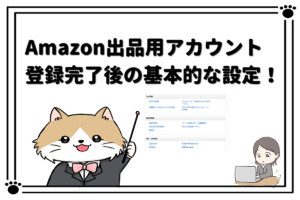どうも、近藤です。
せどりをした商品をAmazonで販売するには、出品用のアカウントを作成する必要があります。
中には「Amazonの出品するにはどうすればいいの?」とか「出品用のアカウントはどうやって登録すればいいの?」と悩まれている人もいると思います。
という事で、今回は「Amazonへ出品する時に必要なアカウント登録方法」を中心に解説していこうと思います。

いえいえ。もしかしたらパン君と同様に難しそうとか大変そうとか思った人もいるかもしれませんが、とっても簡単に登録が出来てしまいますのでご安心ください。
では、サクッと登録してAmazonで販売をしていきましょう!

情報は刻々と変わっていくため、あっという間に古くなる可能性がありますがその時は柔軟なご対応をお願い致します。
Amazon出品アカウント登録に必要なもの4つ
まず、Amazon出品アカウントの登録に必要なものをサクッと見ていきましょう。
- Eメールアドレス
- クレジットカード
- 電話番号(固定・携帯どちらか)
- ショップ名
こんな感じです。
Eメールアドレス
簡単にお伝えすると、Amazon・お客様とのやり取りに使用します。
特にメールの指定はありませんので、あなたが普段使用しているメールアドレス(フリーメール)でも構いません。要するにメールが届いてやり取りができればOKというわけです。
ちなみに、現在Amazon購入用のアカウントをお持ちの方はEメールアドレスは登録されていると思いますので、準備する必要はありません。

クレジットカード
Amazonの出品用アカウントには「大口出品」と「小口出品」の2つがあります。簡単にいうと、登録料(成約料)の支払い時にクレジットカードが必要というわけです。その内訳は次の通りです。
大口出品:月額登録料金4,900円(税別)
小口出品:1点注文が入る毎に成約料100円(税別)
こんな感じです。

はい、そうなんですが・・・
毎月4,900円以上の売り上げがあれば、売上金額から相殺されますのでクレジットカードに課金されることはありません。※Amazon出品用アカウント作成直後の1回目は売上金がゼロのため請求されます。
ですが、考えてみてください。僕の扱っているコミックセット本せどりは売上が100円200円のものではありませんよね。数千円もしくはトレンド商品であれば1万円以上の値段で売れていきます。
なので、しっかりとやっていれば「毎月4,900円か~。どうしよう」と悩むことはなくなりますよ。もちろんセットコミックせどり以外の商品を扱っても普通にやっていれば登録料は相殺されます。

電話番号(固定・携帯どちらか)
出品用のアカウント作成時に本人確認としてPINコード(認証コード)というものを、SMSもしくは通話で受け取る必要があります。
もちろん、そのPINコードの受取り以外にもお客様からのお問い合わせ用として電話番号登録が必要になってきます。
ショップ名
簡単にお伝えすると、あなたが出品するお店の名前のことです。
以下に、例題を書いておきますので参考にしてみてください。ちなみに、ショップ名は何度も変更が可能です。登録の段階で思いつかない場合は仮名でサクッと登録して、後でしっかりと名前を考えてみましょう。
- リサイクルショップ近藤
- エコショップ近藤
- ブックストアまごころ
こんな感じです。
かっこいい名前よりは、扱う商品を連想させるようなイメージが良いかと思います。
はい、では準備ができたところで本題のAmazon出品用アカウントの登録をしていきましょう。

Amazon出品アカウントの登録手順を分かりやすく解説!

お持ちでない方はステップ1から、お持ちの方はステップ2からおこなってください。
ステップ1:Amazon購入用アカウントの作成
1:まずは、Amazonのサイトを開きます。
2:画面上部の「こんにちは、ログイン アカウント&リスト」から「新規登録はこちら」をクリックします。
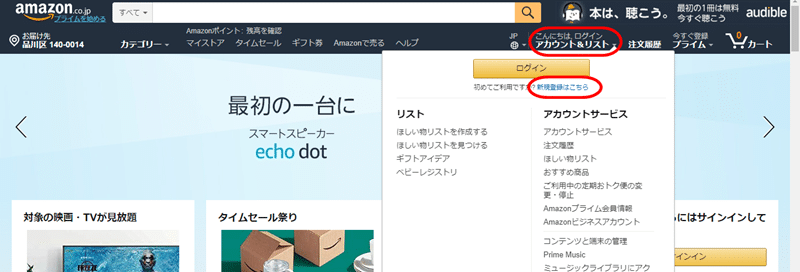
3:上から順番に必要項目を入力し「Amazonアカウント作成」をクリックすれば完了です。
- 名前
- フリガナ
- Eメールアドレス
- パスワード
- パスワードをもう一度入力
※名前は後でややこしくならないように本名で登録してください。

ステップ2:出品用のアカウントを作成(大口もしくは小口の選択)
1:Amazonアカウントにログインしておきます。
2:Amazon出品アカウント登録サイトを開きます。

2:「今すぐ登録する」をクリックします。
※クリックすると、ログイン中でもパスワードを求められる可能性がありますので、その場合はパスワードを入力してください。
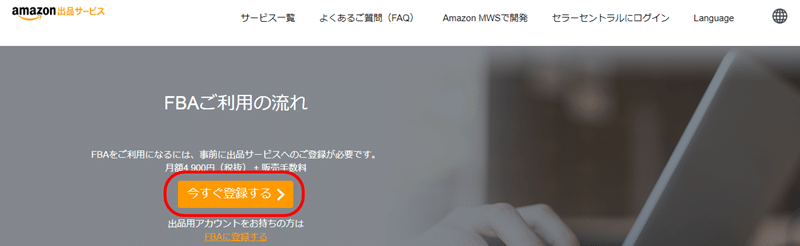
ステップ3:出品用アカウントの設定
1:上から順番に必要事項を入力していきます。
- 居住国 : 日本
- 正式名称/販売業者名 : 法人の場合は法人名、個人の場合は本名(戸籍上の名前)
- 出品規約にチェック
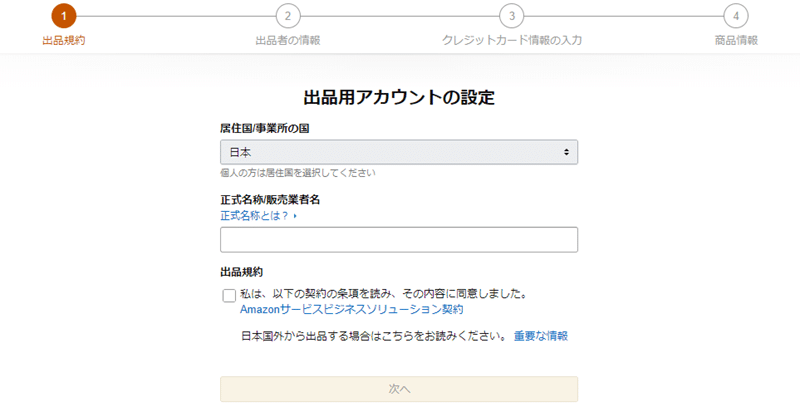
2:すべて入力が終わりましたら「次へ」をクリック。
ステップ4:出品者情報の入力
1:まずは、店舗名と住所を入力します。
- 店舗名 : 準備していたショップ名を入力します。
- 住所 : 法人であれば会社住所、個人であれば自宅を選択または入力。
※既に住所が入力されている人は、以下の画像のようにボタン選択になっております。未入力の人は、住所を入力していきましょう。
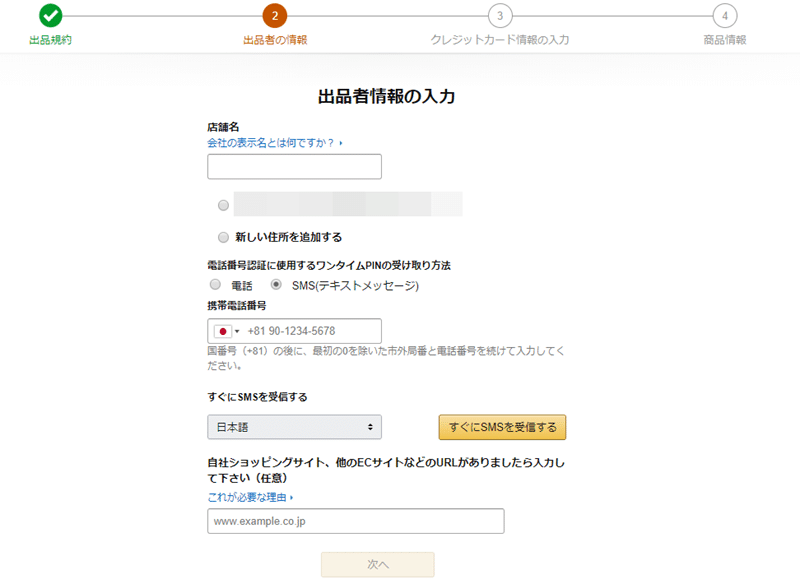
2:PINコードを受け取る方法を選択します。電話もしくはSMSを選択。
3:電話番号を入力します。
間違いやすいので書いておきますが、電話番号の頭に付いている「0」は抜かして入力します。
例:
03-1111-1111の場合 ⇒ 3-1111-1111
090-1111-1111の場合 ⇒ 90-1111-1111
となります。
4:入力後、「すぐに電話を受け取る」もしくは「すぐにSMSを受信する」ボタンをクリックします。
5:届いたPINコードをAmazon登録画面上に出ているPINコード入力欄に入力し「OK」をクリックします。
6:認証完了後、以下の画像のように認証が正常に完了しましたと表示されたら、「運営責任者名」「お問い合わせ先電話番号」という順番で入力し「次へ」をクリックします。
- 運営責任者名 : あなたの名前を入力。
- お問い合わせ先電話番号 : お客様からの問い合わせ先の電話番号です。携帯もしくは固定どちらでも可能。
- 自社ショッピングサイト : 無ければ空欄でOKです。

ステップ5:クレジットカード情報の入力
1:間違えの無いように上から順番に入力をしていき「次へ」をクリックします。
- カード番号
- 有効期限
- カードに記載されているローマ字の名前※名字と名前の間にスペースはいりません。
- 入力されている住所を選択
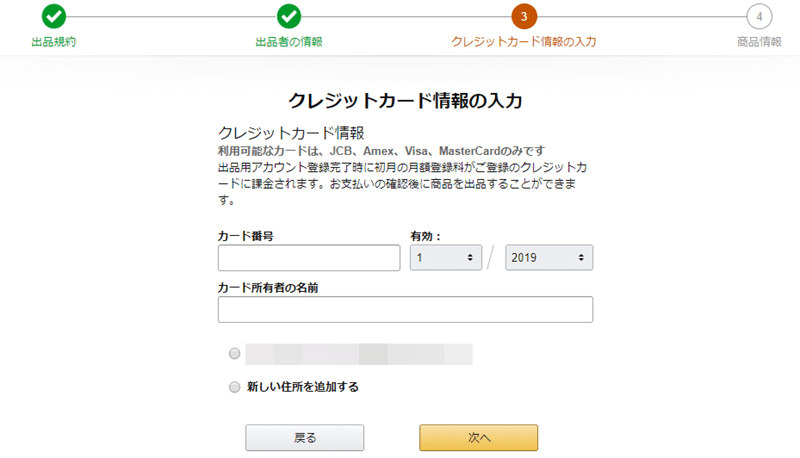
ステップ6:商品情報の入力

1:「省略する」もしくは、1つずつ選択をし「次へ」をクリックします。
基本的には、省略するで大丈夫です。僕は全部省略して登録しています。
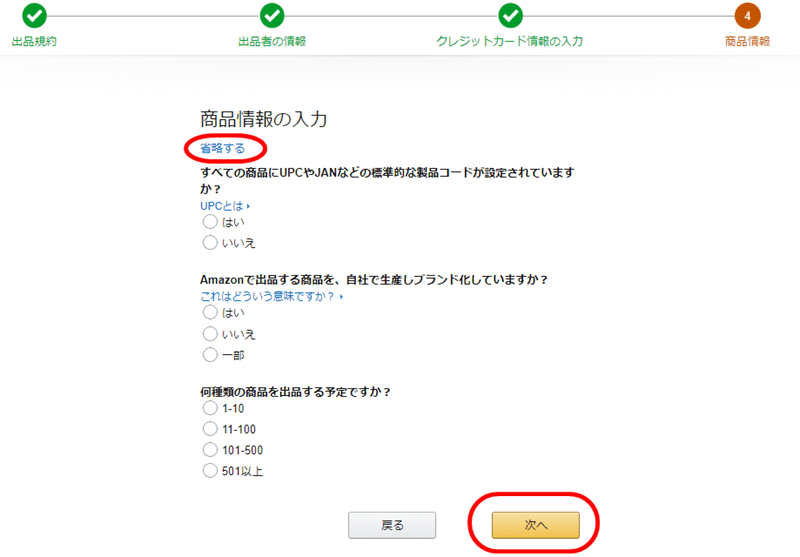
2:こちらも上記同様、「省略する」もしくは、1つずつ選択をし「登録完了」をクリックします。
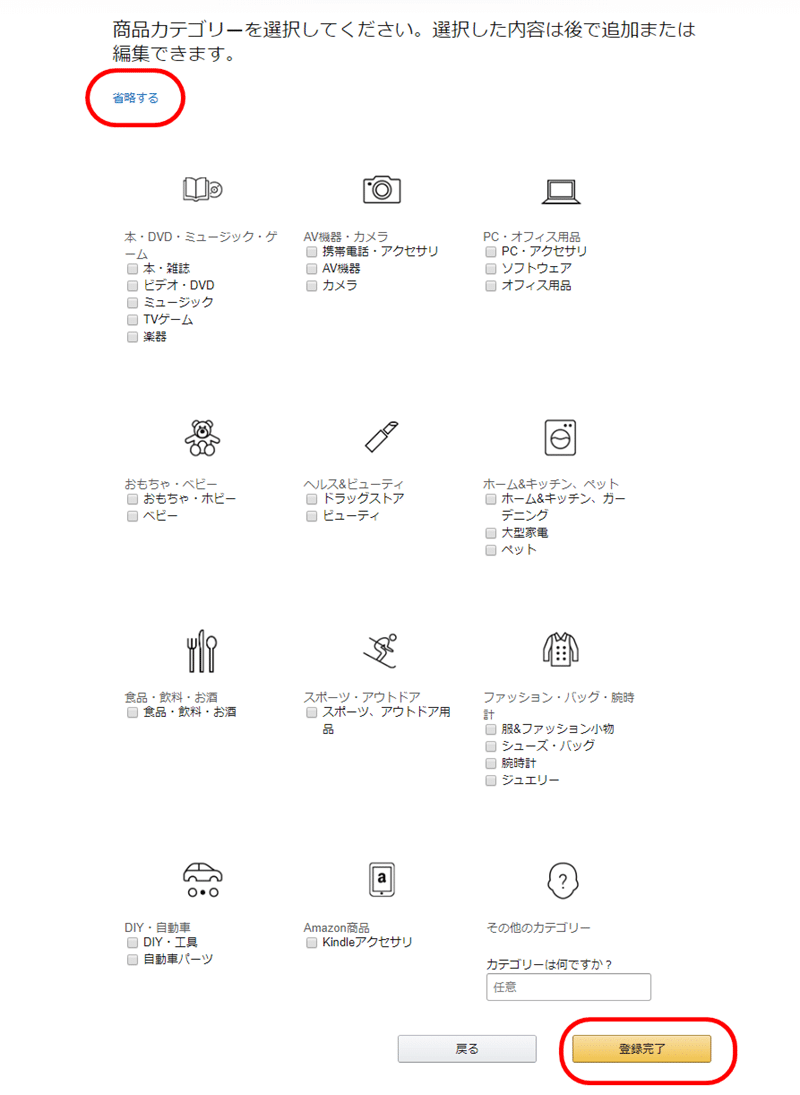
はい、お疲れさまでした。長かったですが、意外と簡単だったと思います。

その他、超基本的な設定は以下の記事をご覧ください。
Amazon出品アカウントを新規で作成すると審査がある!?
アカウント登録が出来ましたら、後は登録したメールアドレスに届いている内容を確認し設定を行えば出品準備はすべて整います。
さぁ、どんどん出品していきましょう!
と言いたいところですが・・・設定している時にアマゾンからこんなメールが届いていませんか?
題名:出品者様のAmazon.co.jpの出品者用アカウントを確認しております。
本文:
Amazon出品サービスにご登録いただきありがとうございます。
安心して出品・購入していただけるマーケットプレイスを維持するため、アカウントの出品前審査にご協力をお願い致します。審査期間中は出品者様の既存のアカウントで販売されている商品についても一時的に販売を停止させていただきます。ご了承くださいませ。
また、審査期間中には販売はできませんが、セラーセントラル上で販売のご準備をお進めいただくことは可能です。
書類提出~認証までの手順は以下の通りです。
1. セラーセントラルにログインします。
2. 下記のリンクより、本人確認ページにアクセスします。
〈以下、略〉
引用:Amazonメール
「えっ!審査があるの?」「本人確認書類の提出するの?」と思った人もいると思いますが、このようなメールが届くことがあります。
もし、Amazon出品アカウントを設定している段階で届いていたら書類の提出を行います。
で、ここからが重要です!
この情報はネットであまり出回っておりません。というよりかは、ネットに書かれている情報で提出したところ「そんな書類は受け付けていません!」というメールがAmazonから届いてしまいました。
要するに、僕が書いた情報が一番正しいという事になります!
勘違いをしてほしくないのは、ネットに掲載されている情報が間違っていたとしてもデマではありません。その時点では最新情報だったものが現在では古い情報になってしまっているというわけです。

まとめ
はい、長かったですね。僕ももっと簡潔に行こうと思ったのですがなんだかんだ言って長くなってしまいました。
これで、出品作業をどんどんできる状態になったわけです。
おめでとうございます!
最初は大変な作業がたくさんありますが、これから売上をバンバン上げてせどりの楽しさを感じていただければと思います。

そして、Amazonセラーセントラルにログインして操作すると分かりますが、初心者だと非常に分かりずらいです。日本語翻訳がうまくいっていないのかところどころ言葉が変ですし、何をすればよいのか感覚的にわからないのです。
そこで、僕がAmazon出品アカウントを登録した直後に会員になった便利ツールをご紹介します。それがプライスターですが、現在記事作成中でございます。もうしばらくお待ちください。
⇒プライスターの記事【工事中】